win10怎么备份系统还原 Win10正式版系统备份还原注意事项
在使用Win10正式版系统时,备份和还原系统是非常重要的操作,备份系统可以保护我们的数据和系统不受损坏,还原系统则可以帮助我们快速恢复到之前的状态。在进行系统备份和还原时,我们需要注意一些事项,以确保操作顺利进行。接下来我们将介绍Win10系统备份和还原的注意事项,帮助大家更好地保护自己的数据和系统。
方法如下:
1.点击桌面左下角的“Windows”按钮,从打开的扩展面板中找到“设置”按钮点击进入。
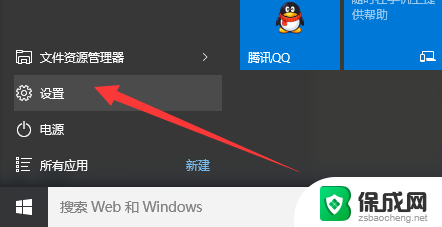
2.并从打开的“设置”界面中,找到“更新和安全”项点击进入详细设置界面。
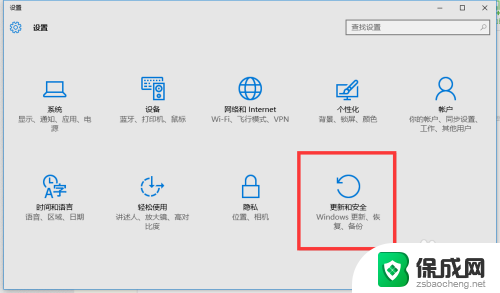
3.待进入“更新和安全”界面后,切换到“备份”选项卡。点击“转到‘备份和还原(Windows7)”按钮,
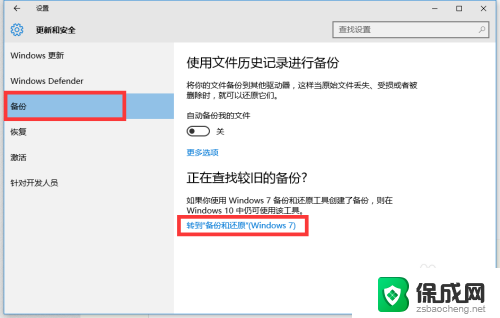
4.从打开的新窗口中,点击“备份”栏目中的“设置备份”按钮。
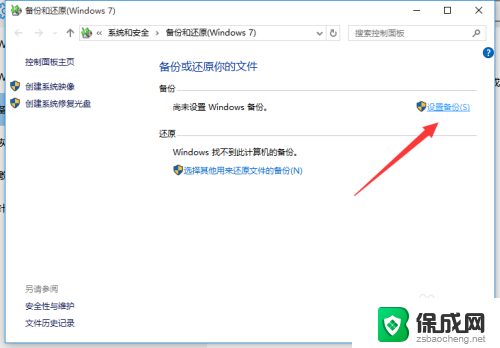
5.此时将打开“设置备份”窗口,在此选择“保存备份的位置”。建议将备份文件保存到外部存储设备中。选择要备份文件的磁盘,点击“下一步”按钮。
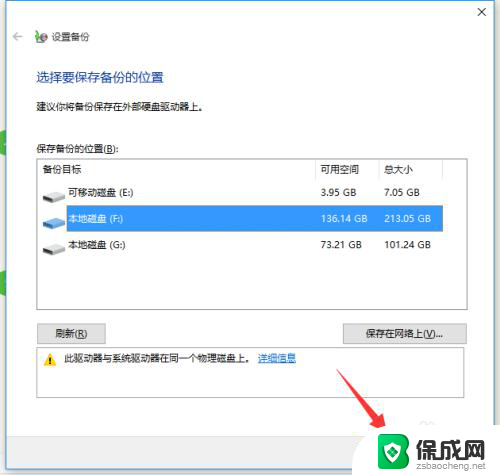
6.接下来显示“备份的内容”选择界面,在此按默认选择(“请Windows选择(推荐)”)项。点击“下一步”按钮。
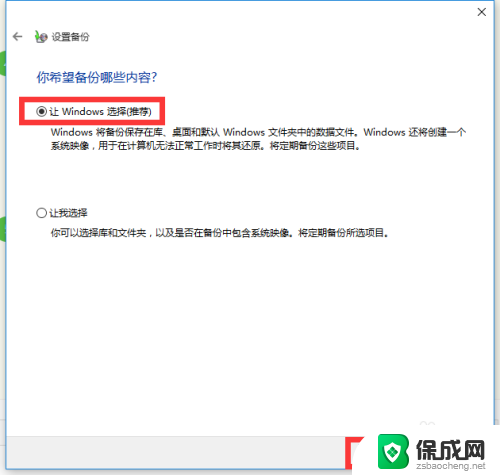
7.最后再确认一下所设备的备份选项,正确无误后点击“保存设置并进行备份”按钮。
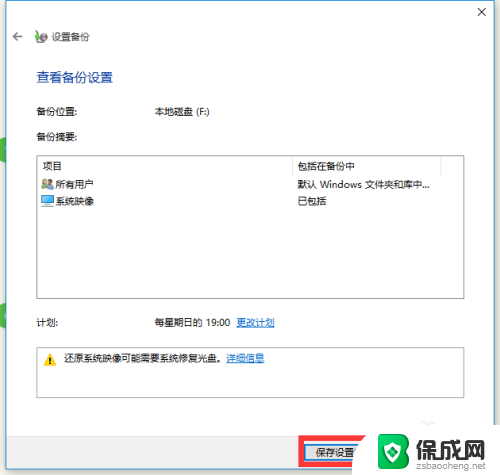
8.此时将自动返回“备份和还原”界面,同时进入“系统备份”操作。整个过程大约需要一定的时间,在此耐心等待整个备份操作的完成。
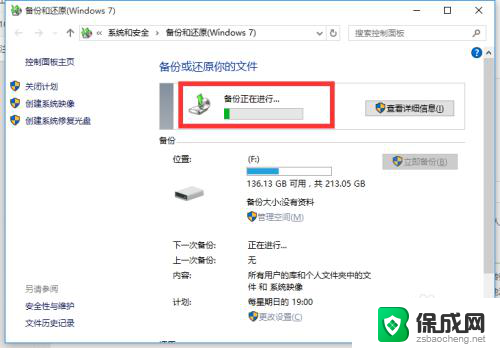
以上是关于如何备份和恢复Windows 10系统的全部内容,如果您遇到类似情况,可以按照本文的方法来解决。
win10怎么备份系统还原 Win10正式版系统备份还原注意事项相关教程
-
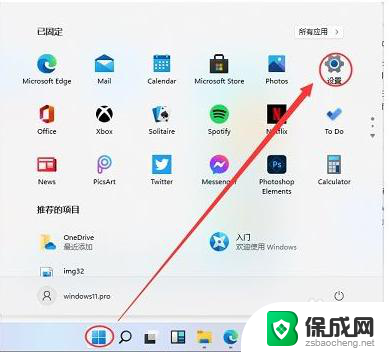 win11 备份和还原 Win11系统备份和还原的操作指南
win11 备份和还原 Win11系统备份和还原的操作指南2024-06-19
-
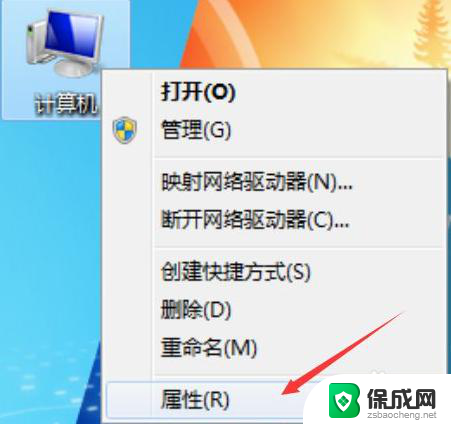 win10系统还原怎么关闭 Win10系统如何关闭系统还原功能
win10系统还原怎么关闭 Win10系统如何关闭系统还原功能2024-06-16
-
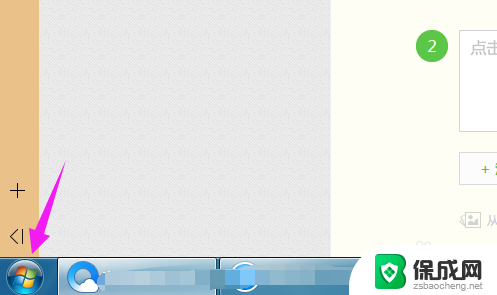 怎么样还原win7系统 win7系统恢复出厂设置步骤
怎么样还原win7系统 win7系统恢复出厂设置步骤2024-10-16
-
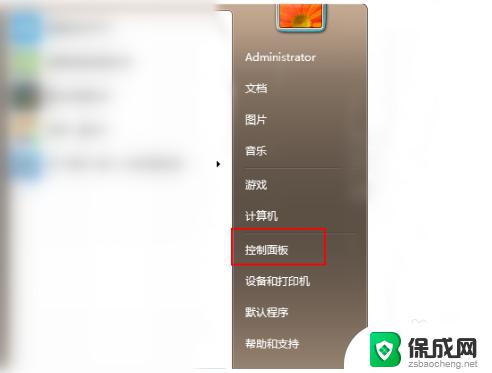 电脑7系统怎么升级到10系统 Win7如何备份数据后免费升级到Win10
电脑7系统怎么升级到10系统 Win7如何备份数据后免费升级到Win102023-10-29
-
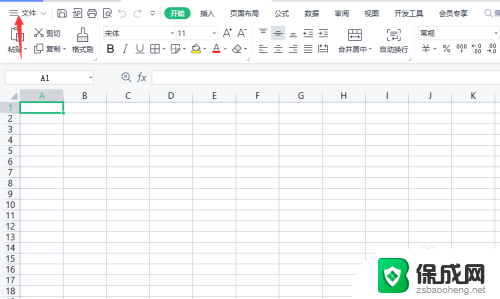 wps备份在哪里找 WPS备份文件怎么找
wps备份在哪里找 WPS备份文件怎么找2024-09-25
-
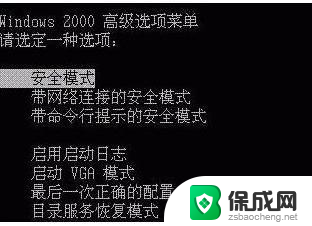 Win7 系统进不去怎么办?教你轻松还原系统,解决Win7系统无法启动问题
Win7 系统进不去怎么办?教你轻松还原系统,解决Win7系统无法启动问题2024-05-31
- 卸载金铲铲的视频 金铲铲之战装备卸载注意事项
- 详细步骤教你如何在Win7系统中进行系统还原,轻松恢复系统设置
- 苹果录音编辑后的录音如何还原 iPhone编辑过的录音还原方法
- win10如何注销系统 Win10系统如何注销电脑
- 英伟达还能牛多久?2021年英伟达最新动态及未来发展趋势分析
- 如何有效升级显卡以提升游戏性能和图形质量:详细教程和实用技巧
- 英伟达中国打造国产GPU,摩尔线程冲刺IPO,估值超255亿
- 详细教程:Win10系统激活的多种方法与步骤,最新有效激活方法大揭秘
- 微软下跌1.41%,报416.59美元/股,市值跌破2.5万亿美元
- 微软发布Win11 Dev 26120.2222预览版更新,新功能一览
新闻资讯推荐
- 1 微软下跌1.41%,报416.59美元/股,市值跌破2.5万亿美元
- 2 详细步骤教你如何在Win7系统中进行系统还原,轻松恢复系统设置
- 3 聊聊游戏本该怎么选择CPU(处理器):如何挑选最适合游戏的处理器?
- 4 AMD致命一击 将在移动平台上3D缓存,提升游戏体验
- 5 初探微软Win10/Win11新版Terminal,AI提升终端命令体验,全面解析最新终端技术革新
- 6 2024年11月CPU横评及选择推荐指南:最新CPU性能排名及购买建议
- 7 英伟达现在为什么甩AMD几条街了?来看看原因-详细分析两家公司的竞争优势
- 8 英伟达盘中超越苹果,再次成为全球市值最高公司,市值超过2.3万亿美元
- 9 微软宣布Win10系统将退休,如何应对升级问题?
- 10 微软上涨1.25%,报411.435美元/股,市值再创新高
win10系统推荐
系统教程推荐
- 1 电脑怎么输顿号 笔记本电脑怎么在中文输入法下打出顿号
- 2 下载安装百度输入法 电脑上输入法安装步骤
- 3 win11电脑登录界面有两个用户 win11开机显示两个用户
- 4 win10删除输入法语言 windows 10 系统删除输入法的步骤
- 5 wps字体乱码 WPS打开doc文件中文乱码解决方法
- 6 任务管理器 黑屏 Win10任务管理器结束任务后黑屏解决方法
- 7 游戏中禁用win键 怎么锁定Win键防止误按
- 8 磁盘加锁怎么解除 Windows10系统磁盘加密解密设置方法
- 9 蓝牙耳机微信通话声音太大 微信听筒模式声音为什么太大
- 10 手机怎样查看已连接wifi的密码 手机如何查看已连接网络的密码